レバー[A1]
コンテンツID(2890)
概要
操作パネルに左側面上部カバー[A]での紙づまりを示すメッセージが表示されたら、次の手順に従って、つまった用紙を取り除いてください。
 警告
警告
- つまった用紙を取り除くときは、機械内部に紙片が残らないようにすべて取り除いてください。紙片が残ったままになっていると、火災の原因となることがあります。 なお、紙片が取り除けない場合および定着部やローラー部に用紙が巻き付いているときは無理に取らないでください。けがややけどの原因となるおそれがあります。直ちに電源を切り、弊社のカストマーコンタクトセンターまたは販売店にご連絡ください。
【注記】
- 紙づまりが発生したとき、紙づまり位置を確認しないで用紙トレイを引き出すと、用紙が破れて機械の中に紙片が残ってしまうことがあります。故障の原因になるので、紙づまりの位置を確認してから、処置をしてください。
- 紙片が本体内に残っていると、紙づまりの表示は消えません。
- 紙づまりの処置をするときは、本体の電源を入れたままの状態にしておいてください。電源を切ると、本体のメモリー上に蓄えられた情報が消去されます。
- 本体内部の部品には触れないでください。印字不良の原因になります。
手順
-
手差しトレイを開けます。
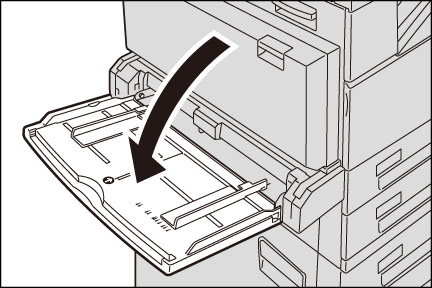
-
サイドトレイ(オプション)を取り付けている場合は、サイドトレイの用紙を取り除きます。

【補足】- 用紙を載せたまま、カバー[A]を開くと、カバーを閉じるときに、重くなります。
-
カバー[A]の右側上部にあるレバーを押し上げてロックを解除し、カバー[A]を開けます。
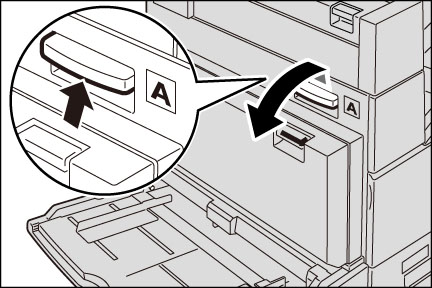
-
つまっている用紙が定着部に達していない場合は、つまっている用紙を取り除きます。手順7に進みます。
つまっている用紙が定着部に達している場合は手順5に進みます。
 注意
注意- 「高温注意」および「注意」を促すラベルが貼ってある箇所(定着部やその周辺)には絶対に触れないでください。やけどの原因となるおそれがあります。
-
緑のレバー[A1]を矢印の方向に繰り返し押し下げて、上方に用紙を送り出します。
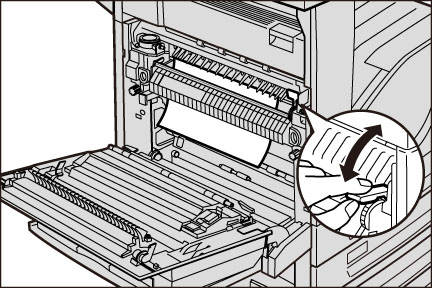
 注意
注意- 「高温注意」および「注意」を促すラベルが貼ってある箇所(定着部やその周辺)には絶対に触れないでください。やけどの原因となるおそれがあります。
-
矢印の方向に用紙を取り除きます。

【補足】- 用紙が破れた場合、紙片が残っていないかを確認してください。
-
カバー[A]の中央部を押して、しっかりと閉じます。
-
手差しトレイを閉じます。